APNG — расширение, представляющее собой модифицированную версию формата PNG, созданную компанией Mozilla для замены MNG в 2008 году. Последний использовался для визуализации анимированных эффектов в интерфейсе браузера FireFox. Но из-за большого размера файлов, сохраненных в этом формате и библиотек для его обработки, было принято решение на создание альтернативы, которой оказалось APNG.
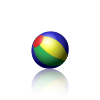
Несмотря на отсутствие признания со стороны сообщества Portable Network Graphics файлы с расширением APNG поддерживаются всеми популярными браузерами: Opera, Chrome, Mozilla, EDGE (на движке Blink).
Особенности файлов APNG
Расширение APNG представляет собой контейнер, где каждый кадр анимации — это отдельное PNG изображение. При этом первая картинка статична и выступает в качестве дополнительного блока, хранящем информацию о количестве кадров анимации. Если приложение не поддерживает декодирование APNG, отображается только первый кадр.
Процесс создания APNG
Фотоконвертер — мощный инструмент для преобразования графических форматов файлов. Программа поддерживает более 700 расширений, в том числе специфические специального назначения и устаревшие.
Ввиду того, что Фотоконвертер не имеет полноценного редактора для создания изображений, их следует подготовить заранее. Для этого можно использовать свободный GNU Image Manipulation Program (GIMP) или проприетарный Adobe Photoshop.
Чтобы начать процесс создания анимации APNG с помощью Фотоконвертера, нужно добавить каждое файл-изображение, которое и будет использовано в качестве отдельного кадра. Для этого нужно нажать на «Плюсик» в окне программы.
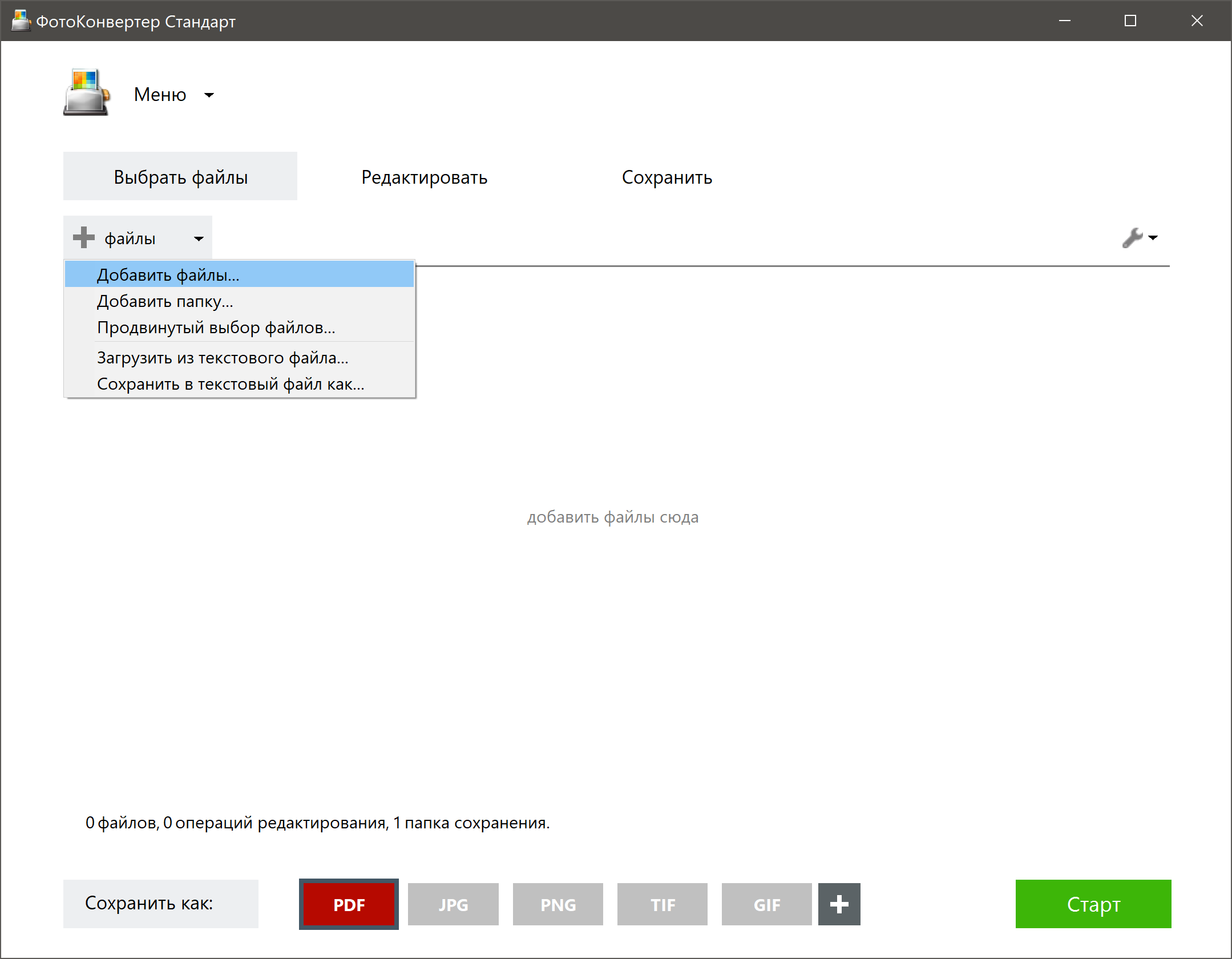
После добавления изображений следует указать в Фотоконвертере, что нужно работать с многостраничным файлом. Нажимаем на «Меню» — «Параметры сохранения» — «Многостраничные файлы …».
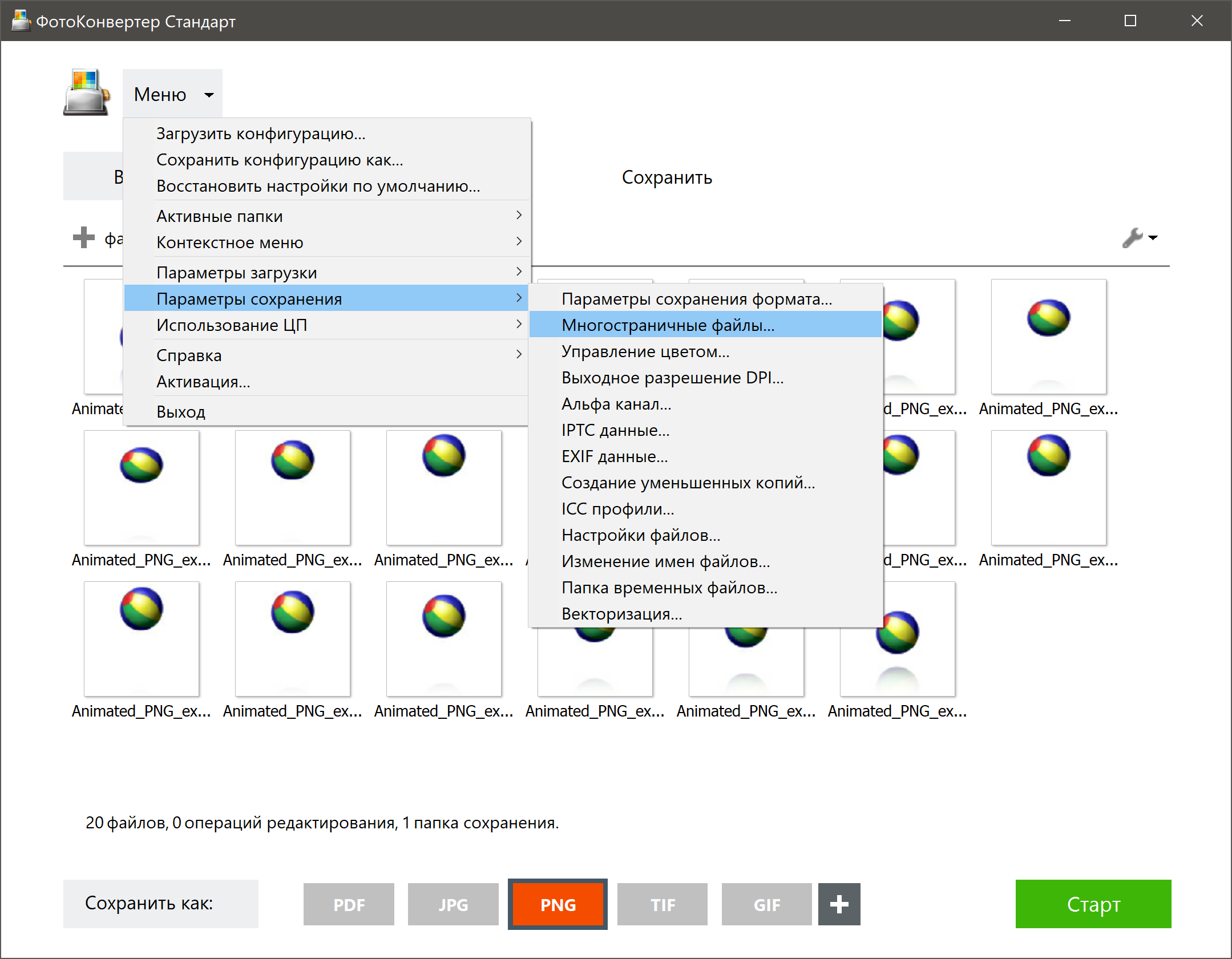
В открывшемся окне Фотоконвертера выбрать пункт «Все файлы в один многостраничный» и нажать «ОК».
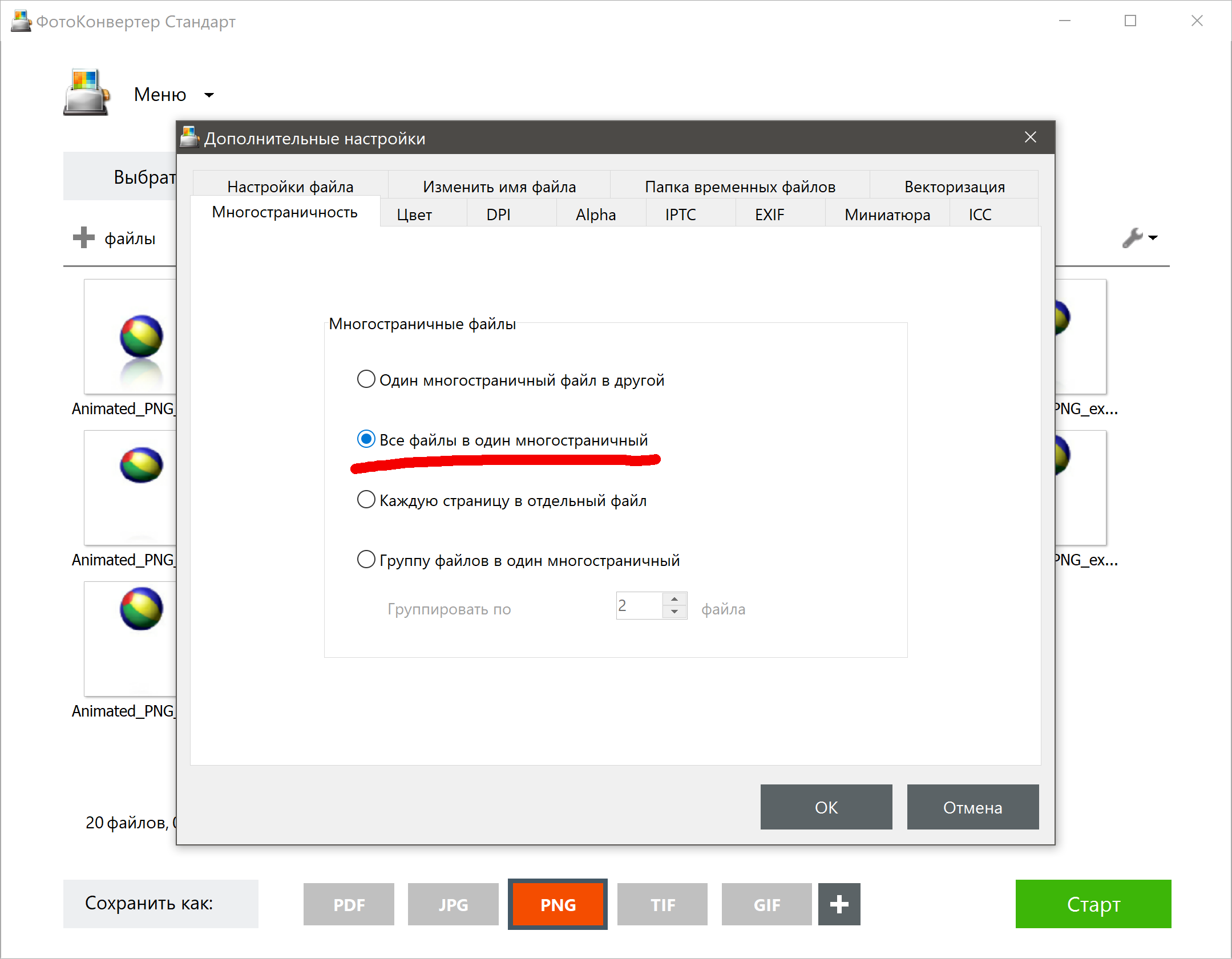
Далее изменяем настройки выходного файла PNG. В главном окне программы навести курсором на иконку расширения и выбрать пиктограмму в виде механической шестерни.
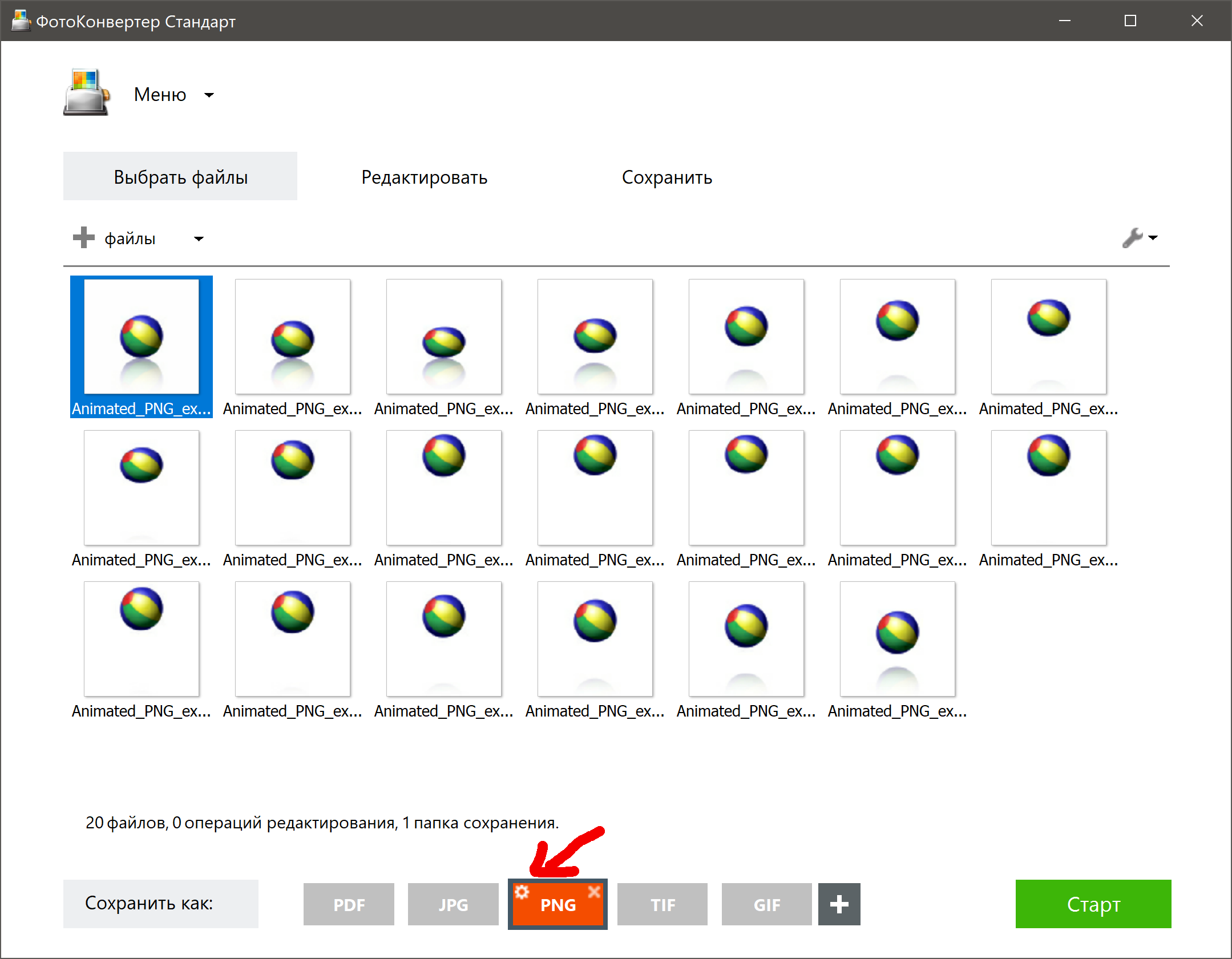
В открывшемся окне ставим галочку возле надписи «Создать анимированный PNG», выставляем необходимую скорость анимации на нажимаем «ОК».
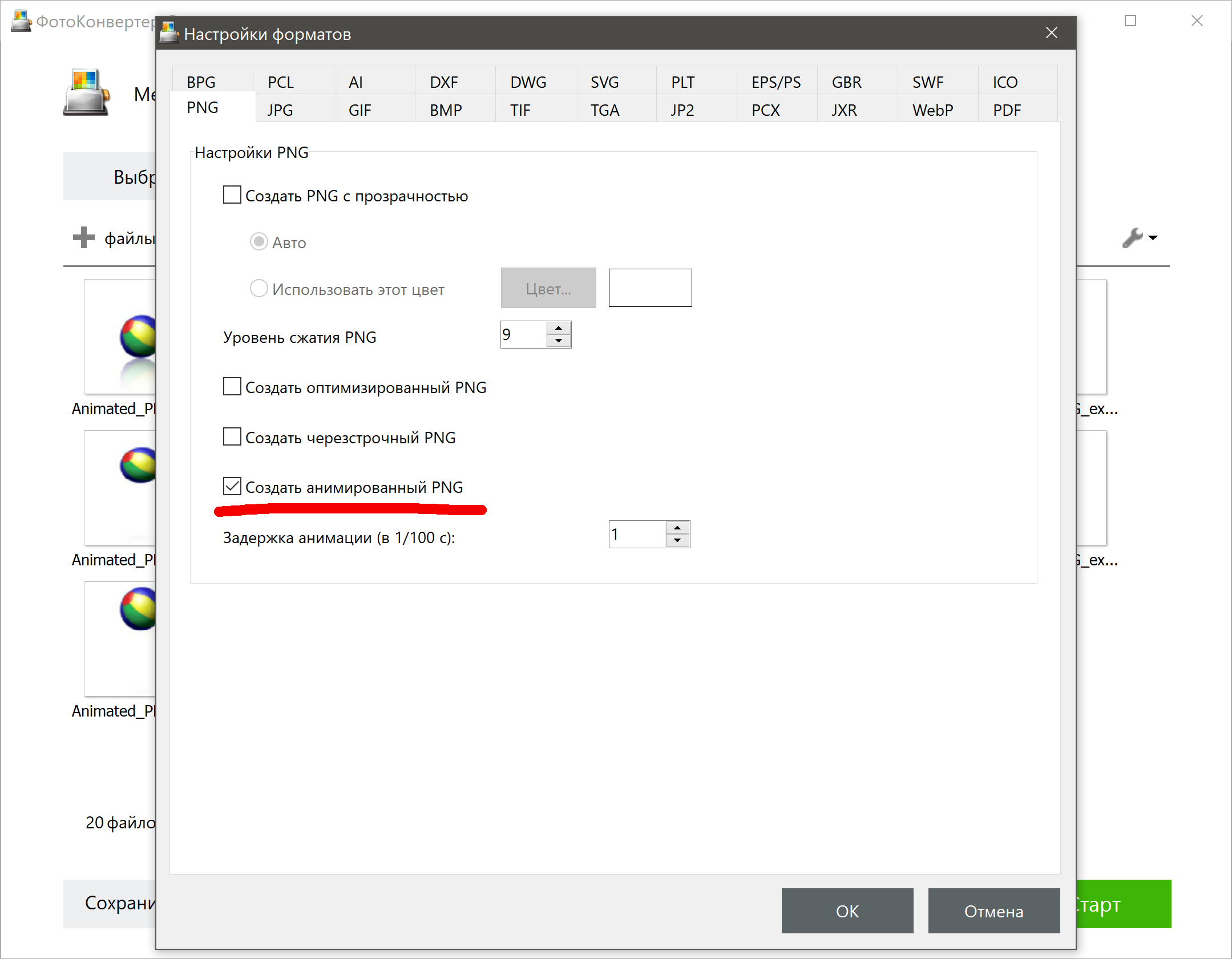
Последнее действие — нажатие на «Старт» и просмотр полученного результата.
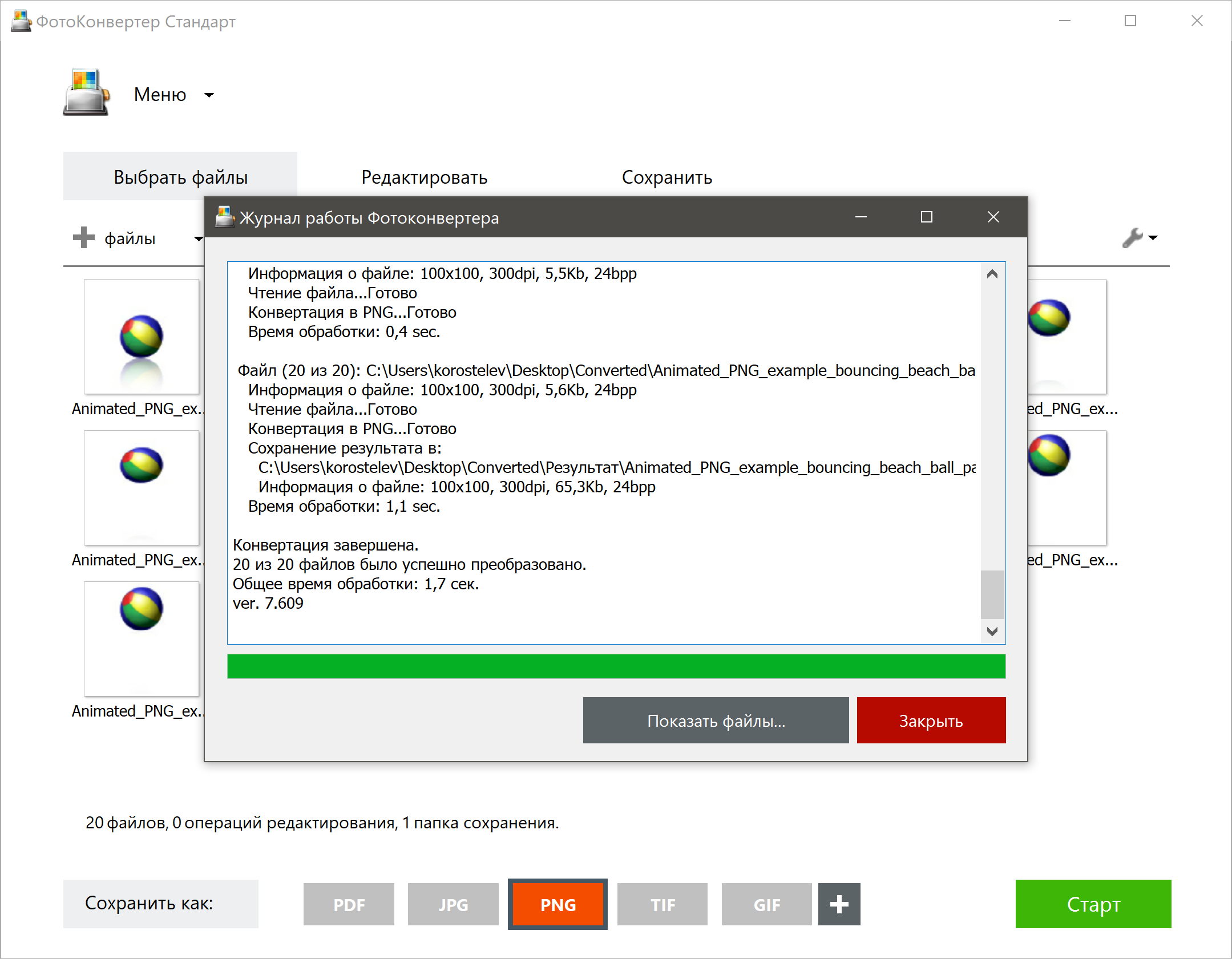
По умолчанию Фотоконвертер сохраняет конвертированные файлы в подпапке «Результат», вместе с исходными изображениями. Чтобы изменить этот параметр, перед началом процедуры конвертирования перейдите во вкладку «Сохранить» главного окна и выберете необходимый параметр.
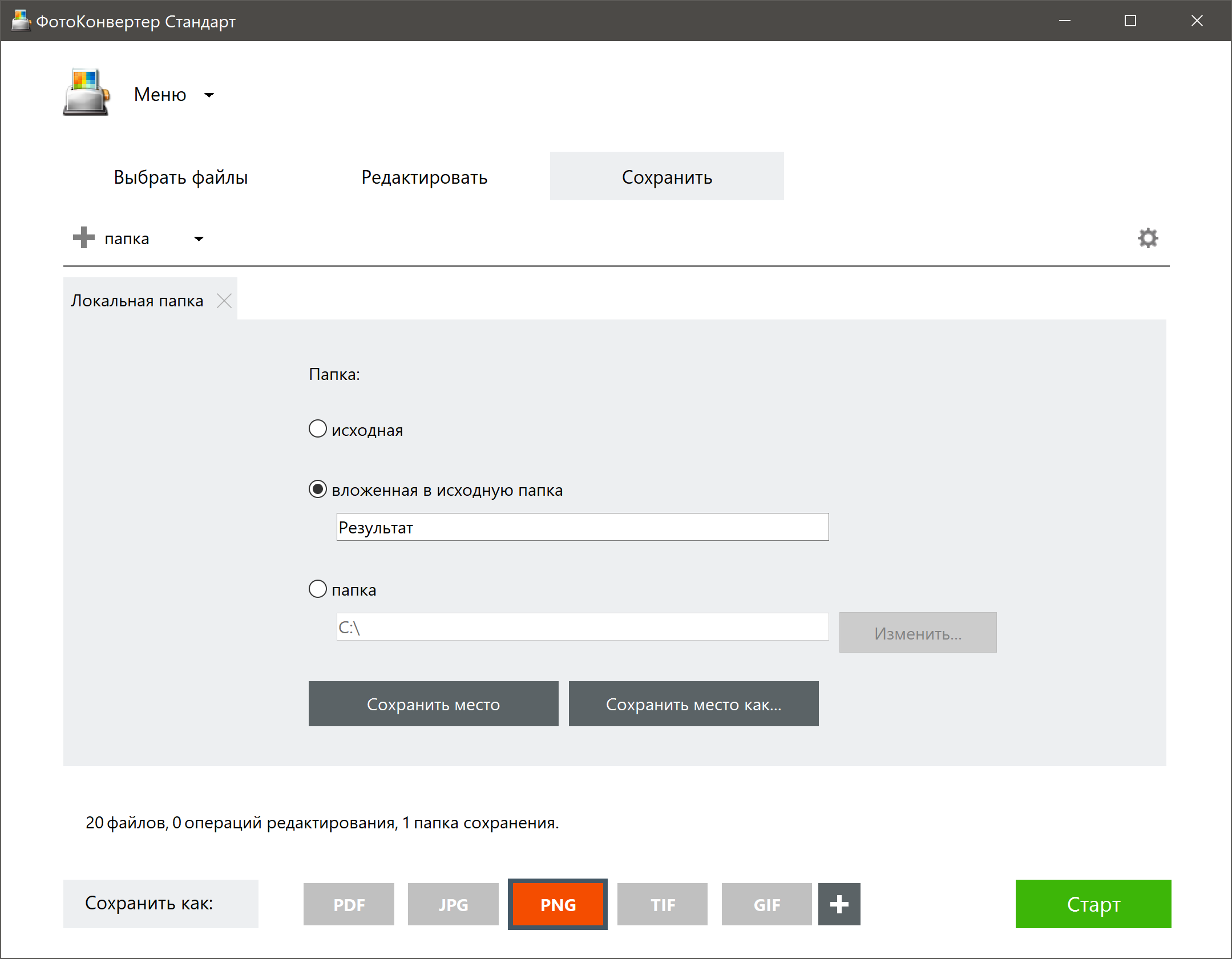
Итоги
С помощью Фотоконвертера можно быстро создать анимацию APNG любой сложности, при этом не обязательно использовать в качестве исходных файлов PNG, это может быть любое поддерживаемое программой расширений. Для работы софта не понадобится устанавливать интернет-соединение или искать дополнительные плагины — все работает из «коробки».
Видео пример конвертации
Скачайте и установите Фотоконвертер
Фотоконвертер легко скачать, установить и использовать – не нужно быть специалистом, чтобы разобраться как он работает.